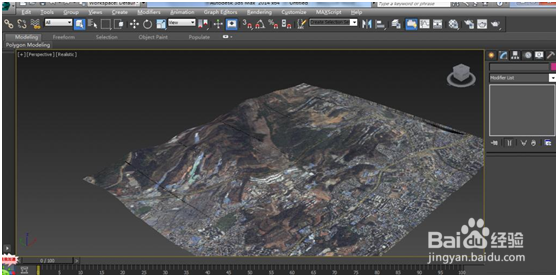1、下载卫星图像 选定一个区域,下载卫星图像,如下图:注意:红色箭头的地方。
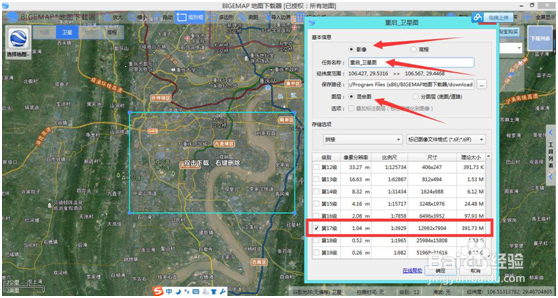
2、下载高程数据 同一个矩形辨泔矣嚣区域,再次双击,选择高程,选择级别,开始下载,如下图:(注:下载的高程和卫星图像可以选择不一样的对应级别,不需要两个的级别都选择一样,建议:高程下载16级或者17级,卫星图像级别越高,生成的三维越清晰,越详细。)
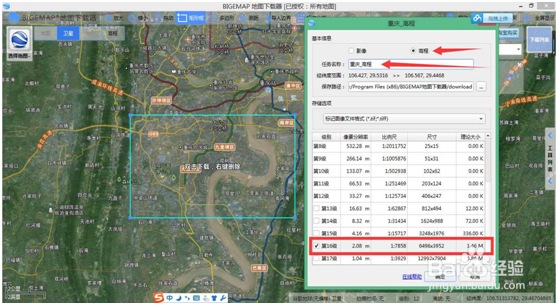
3、下载完成之后,由于是经纬俣觊鄄幼度坐标信息的需要转成大地坐标系的,方便高程海拔高度显示。本案例以转换成UTM(WGS84)为例子。转换步骤如下图: 启动安装好的Global Mapp髫潋啜缅er软件,启动中文版在安装好的目录下有个chs或则chinese的启动图标,如下图所示:
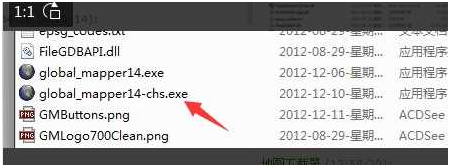
4、将下载好的高程数据(下载目录下的后缀为tiff格式)拖入到global mapper中,点击【设置】,如下图:

5、选择【投影】,在投影的下拉列表框中选择【UTM】,其他默认不变,点击【确定】,之后保存为DEM,如下图:

6、选择【输出海拔网格格式】,
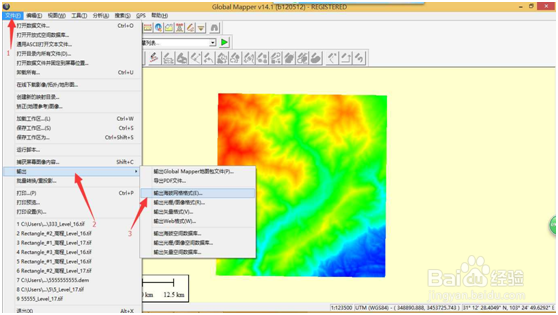
7、在弹出的对话框中选择【DEM】,如下图:

8、高程的预处理已经完成,同样的方式将卫星图像也处理成UTM投影方式,如下图:将下载好的卫星图像(下载目录下的后缀为tiff格式)拖入到global mapper中, 点击【设置】如下图所示:

9、然后选择【投影】

10、设置完成后开始保存,【文件】【输出】【光栅图像格式】 如下图: 保存格式选择【JPG】

11、接下来打开3DMAX软件,导入经过Global Mapper处理过后保存的DEM数据,如下图:

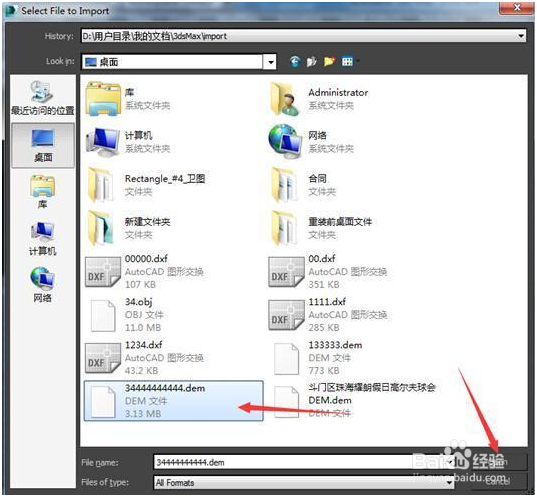
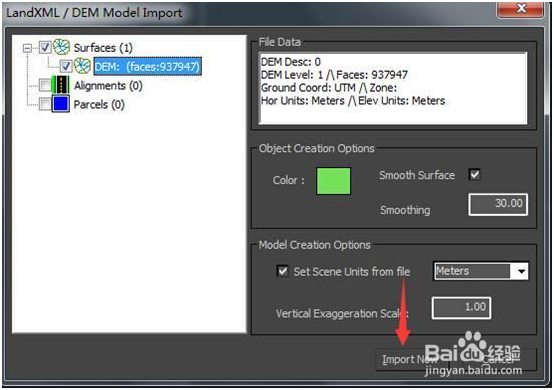
12、然后,保存DEM为OBJ格式,如下图:

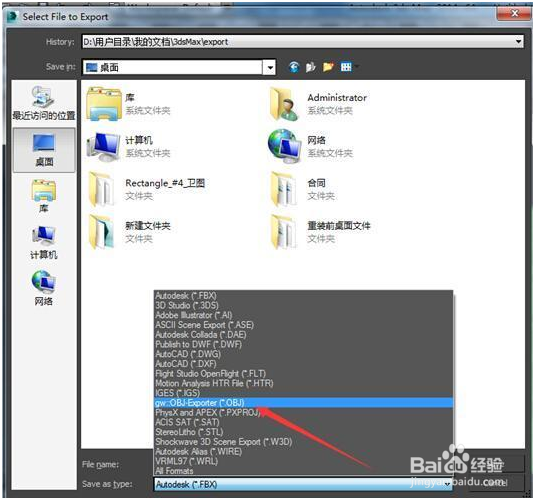
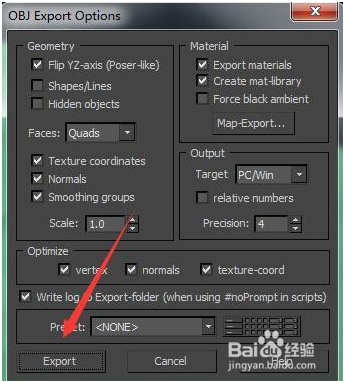

13、关闭3DMAX中的DEM文件,然后再打开OBJ的文件,如下图:
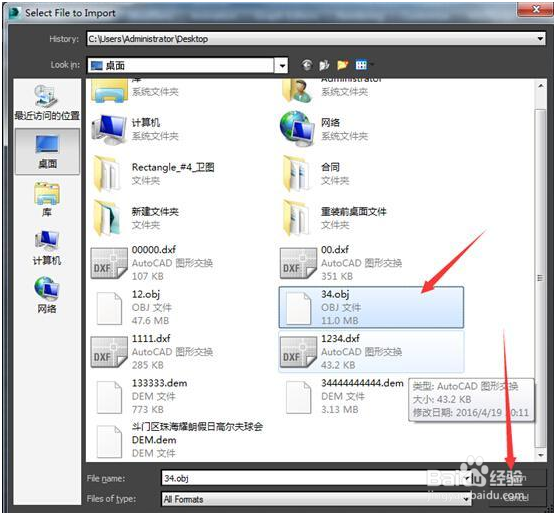
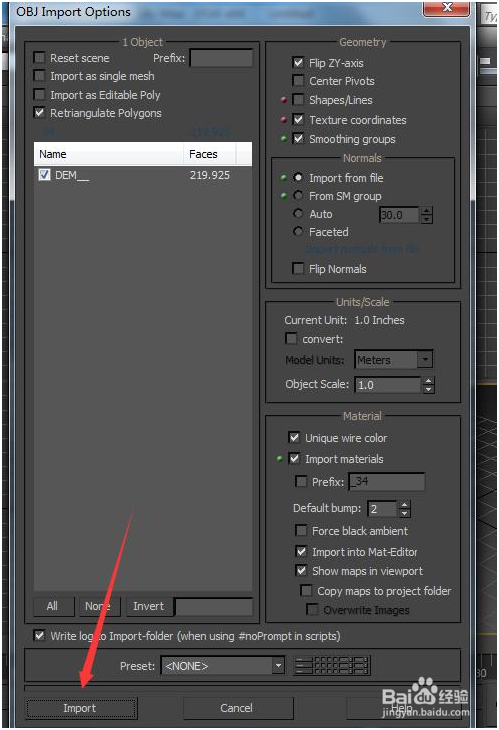
14、打开之后,就是3D模型,需要为该模型贴上材质,也就是下载高清卫星图像,如下图:


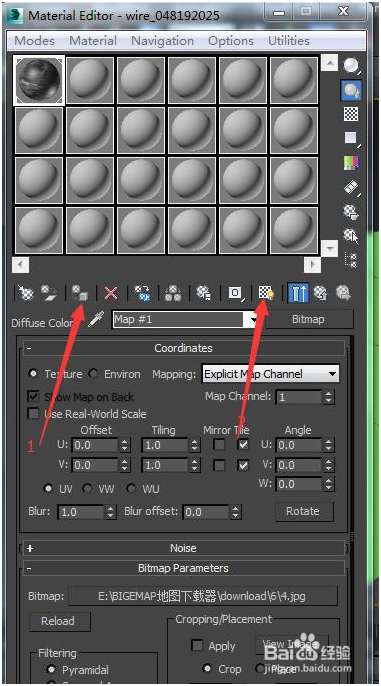
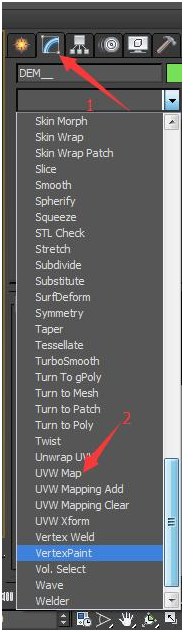
15、最后生成的三维效果如下图: